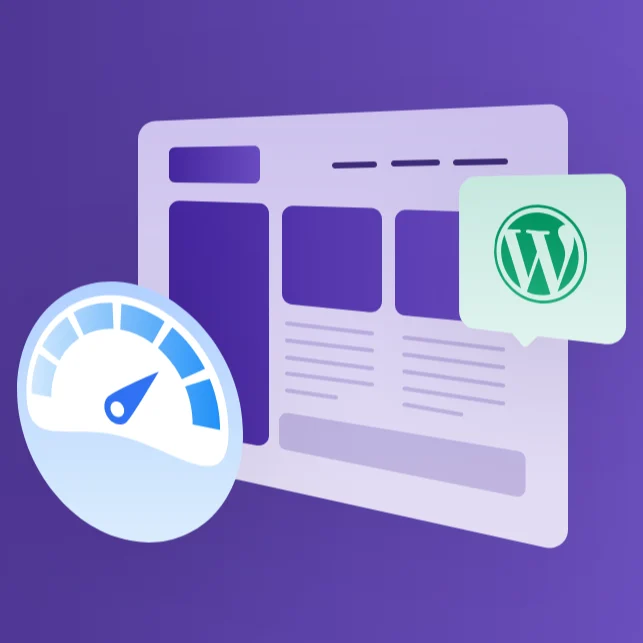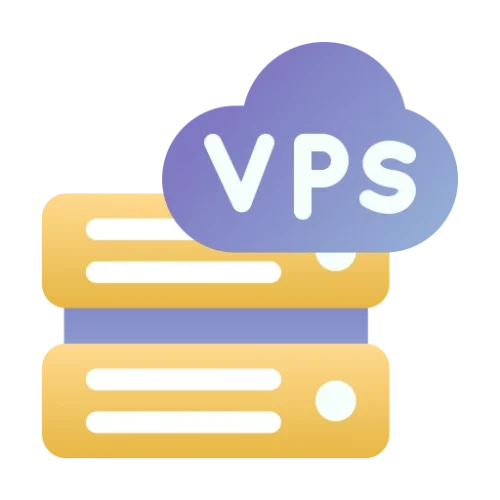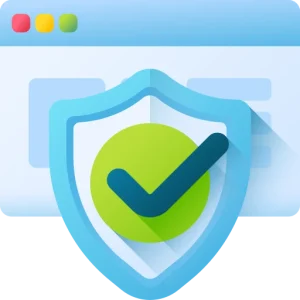Well建站之前分享的外貿建站教程,一直使用VPS 伺服器 + 安裝寶塔面板的方式搭建 WordPress 網站。
這種網站架設方式是比較專業的,可能對於剛入門的新手朋友來說有些複雜,也確實有不少新手朋友向Well 反應在使用VPS或伺服器面板的時候遇到了問題。
在本篇文章Well 會推薦一款WordPress 專用伺服器(虛擬主機類型的伺服器):Chemicloud 伺服器,這款伺服器簡化了伺服器管理、網站部署的操作,因為它已經幫我們預先安裝好了伺服器管理面板和WordPress 系統。
Chemicloud 主機介紹
化學雲 是一家以性價比著稱的伺服器供應商,他家主要賣的就是虛擬主機和VPS 。
這篇文章介紹的就是他家針對WordPress 優化的虛擬主機(Wordpress Hosting)伺服器。
同時他家的WordPress 專用主機採用的是LiteSpeed Web Server 託管環境,結合了Nginx 和Apache 的優點,所以效能更佳。
伺服器地理位置
Chemicloud WP主機的地理位置主要在:美國、加拿大、德國、義大利、英國、新加坡、韓國、澳洲、印度等地↓
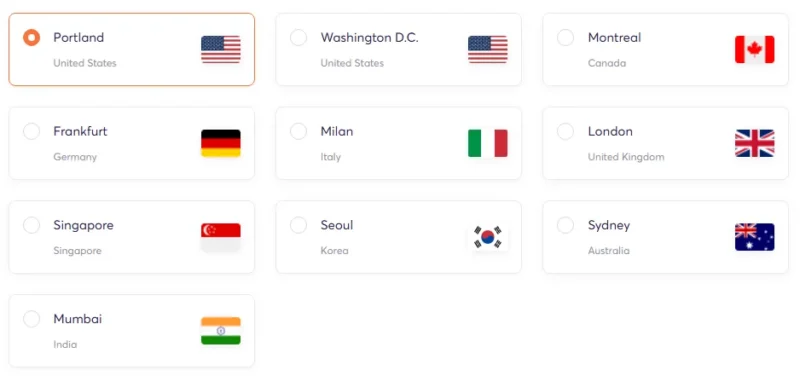
這些伺服器地理位置,已經可以滿足絕大多數外貿建站的伺服器要求,因為我們建立外貿網站,選擇最多的伺服器
地理位置就歐美地區。
伺服器配置
化學雲 WordPress 專用伺服器主推的方案有三:
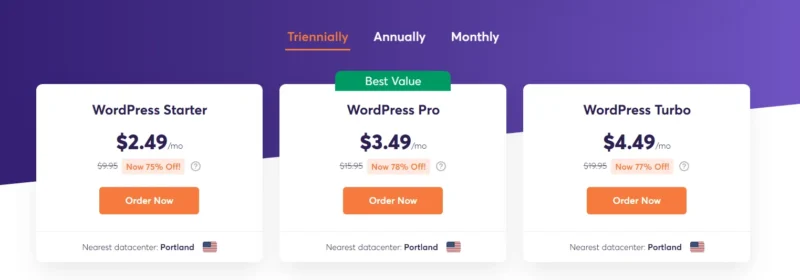
伺服器核心配置比較:
| 套餐 | 中央處理器 | 記憶體 | 磁碟空間 | 年付費用 | 三年付費用 |
| WordPress Starter | 1 核 | 1 GB | 20 GB | $4.49/月 | $2.49/月 |
| WordPress 專業版 | 2 核 | 2 GB | 30 GB | $5.49/月 | $3.49/月 |
| WordPress Turbo | 3 核 | 3 GB | 40 GB | $6.49/月 | $4.49/月 |
Well 建議選擇Pro 套餐,性價比是最高的。
Chemicloud 購買教程
點擊連結:打開Chemicloud 官網
選擇你需要的伺服器套餐,點選「Order Now」↓
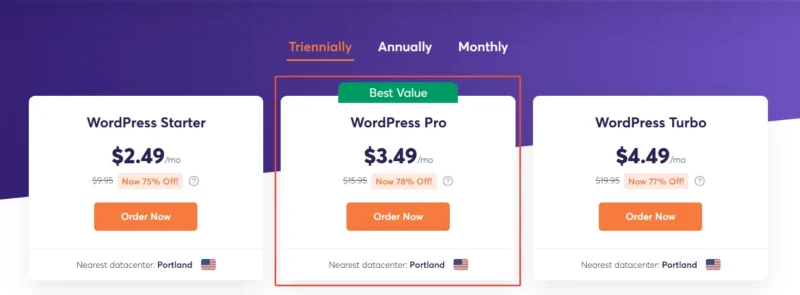
具體選擇哪個套餐可以依照自己的需求。
點擊後跳到網域輸入介面:
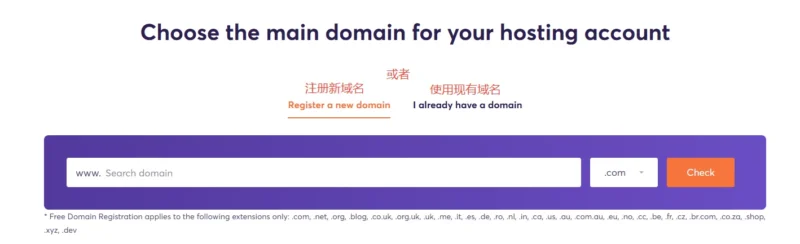
如果你沒域名可以直接在這個頁面註冊一個新域名,如果有域名,點擊「I already have a domain」切換後輸入你已有的域名,再點擊「Check」。
在結帳頁面還可以進行購買時間的切換:
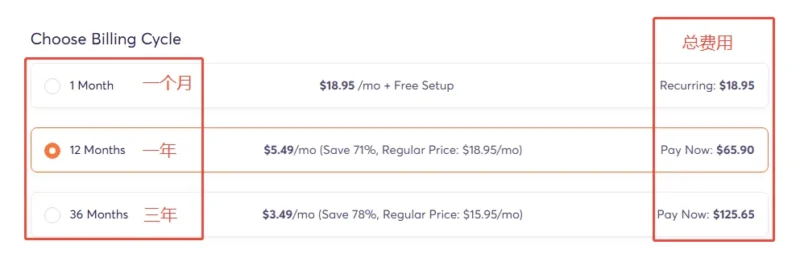
由上至下分別是一個月的費用、一年的費用、三年的費用。
選擇伺服器購買時長後,選擇伺服器的地理位置:
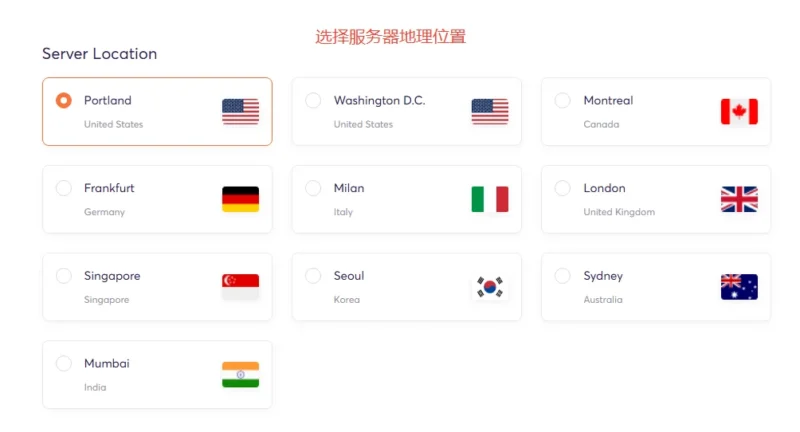
如果你沒有特殊需求,外貿網站的伺服器位置選擇美國即可。
接著往下是拓展服務:
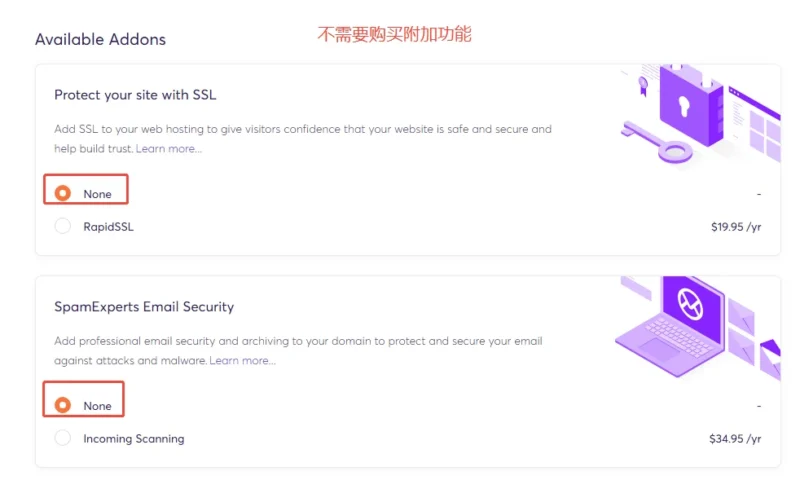
選擇「None」即可,不需要購買額外的服務了。
接下來在頁面右側確認套餐和費用是否正確:
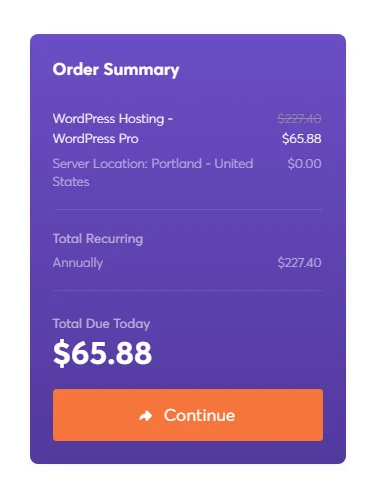
點選「Continue」按鈕跳到帳號建立和付款頁面↓
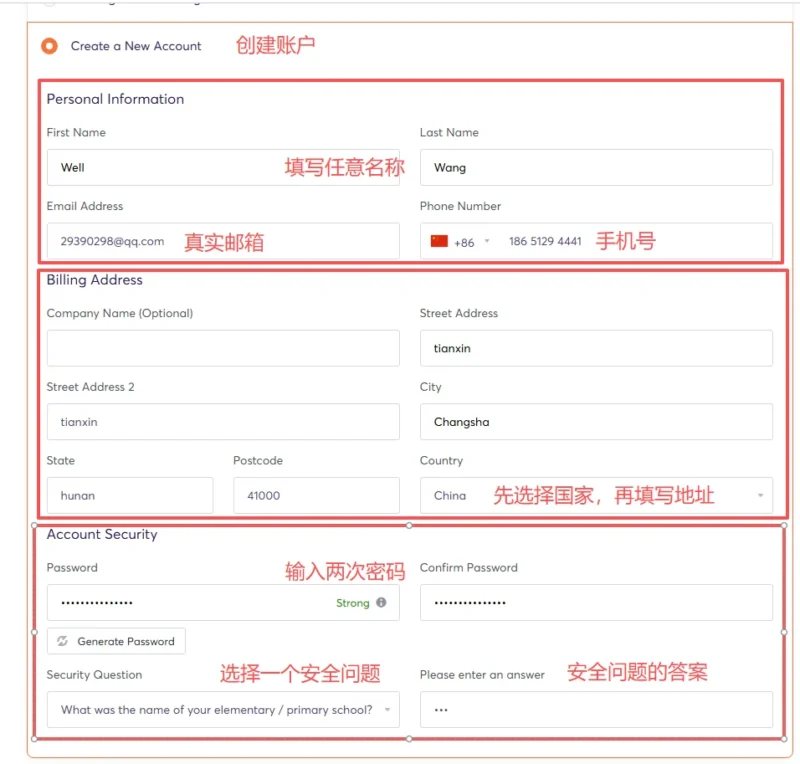
付款時需先填寫帳戶訊息,用來建立帳戶,依序填寫:
- 使用者名稱、姓,你自己的真實信箱、手機號
- 選擇國家,填寫郵編、省、市、地址
- 你帳戶的密碼,要填寫兩次
- 選擇一個安全問題,填寫對應的答案
最後選擇支付方式↓
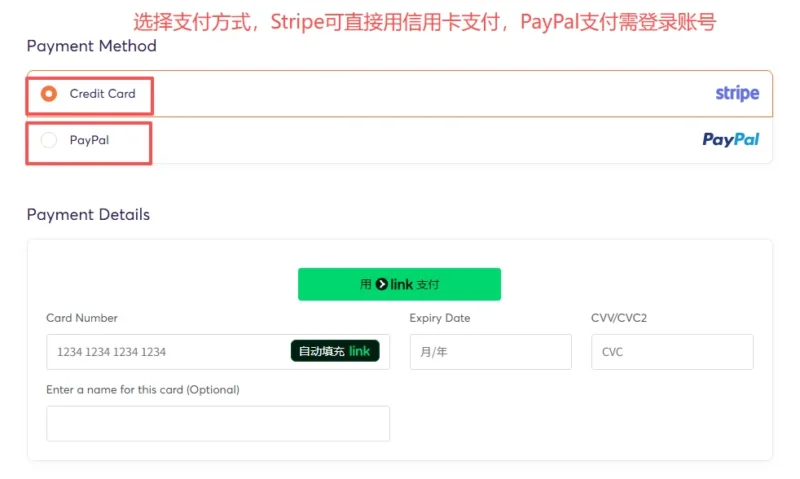
選擇Stripe 可以直接填寫信用卡資料進行支付,選擇PayPal 會跳到PayPal 登入並付款。
Chemicloud 伺服器使用教程
完成伺服器購買後,就會進入Chemicloud 後台儀錶板↓
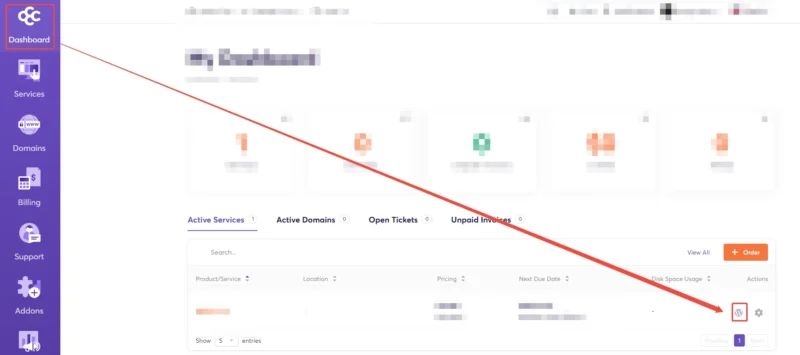
點擊伺服器清單右側的「WordPress圖示」即可為該伺服器安裝WordPress。
安裝介面如下圖所示:

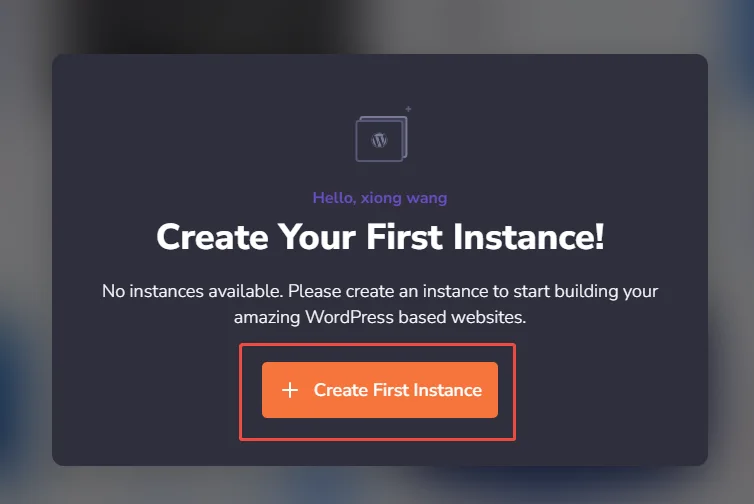
點選“Create First Instance”。
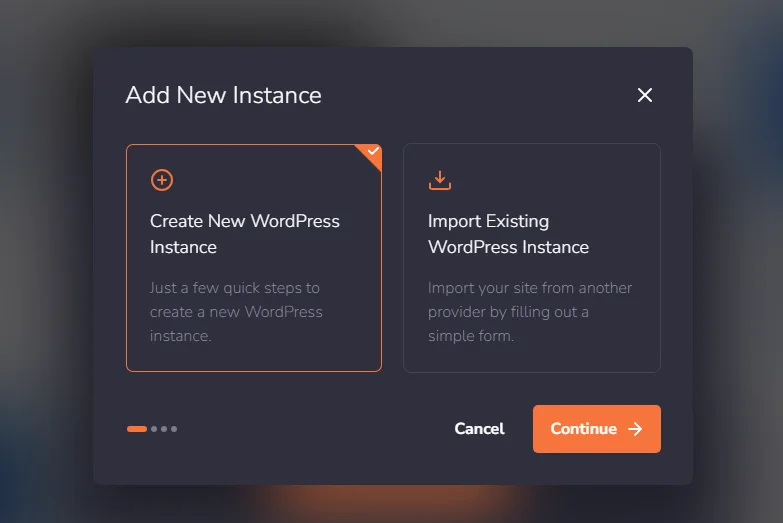
選擇“Create New WordPress Instance”,點選Continue 按鈕。
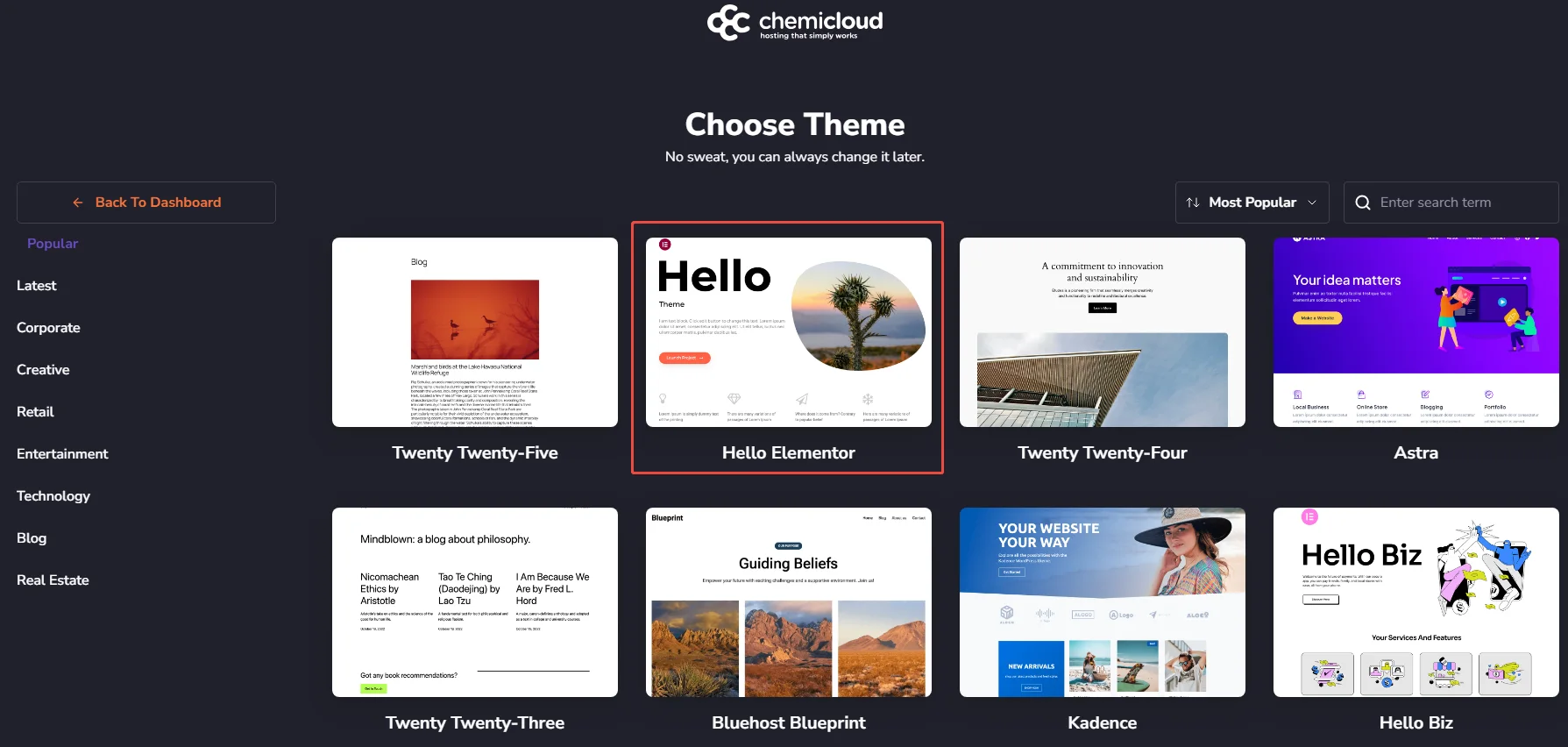
接著讓我們選擇主題,推薦選擇Hello 主題。
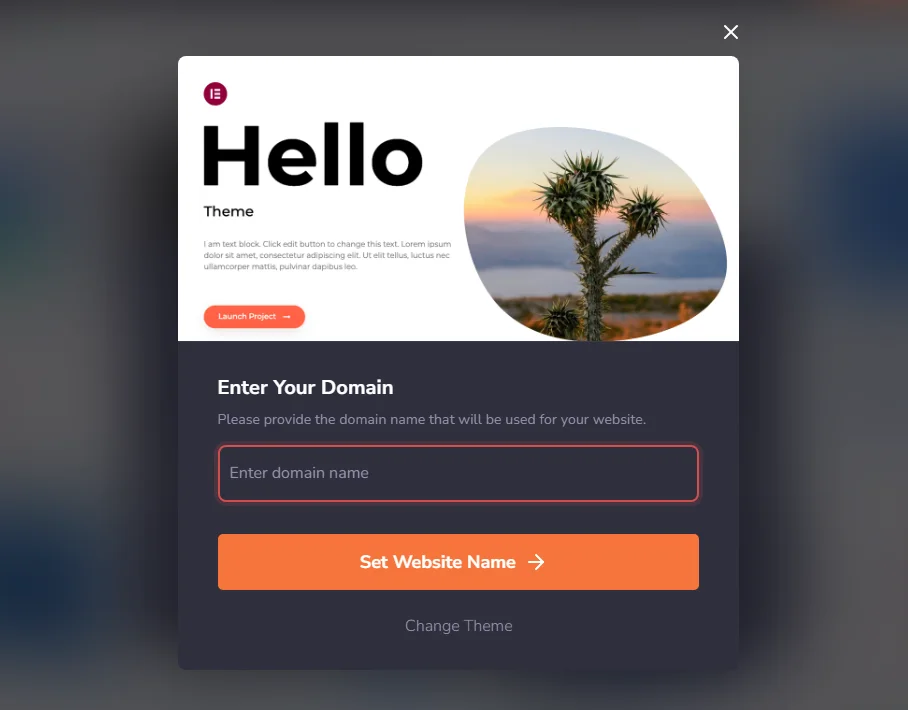
填寫域名。
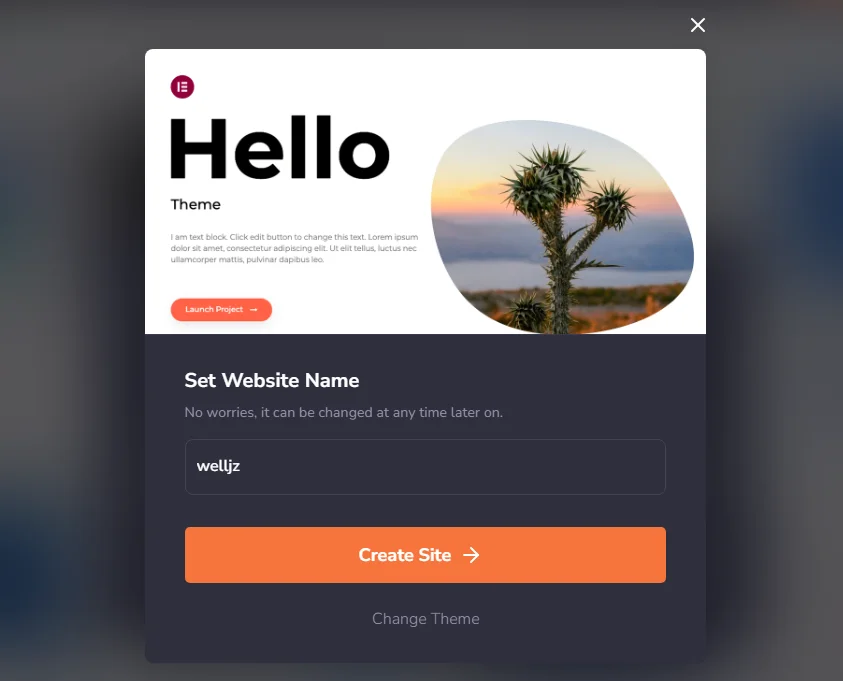
填寫站點名稱。
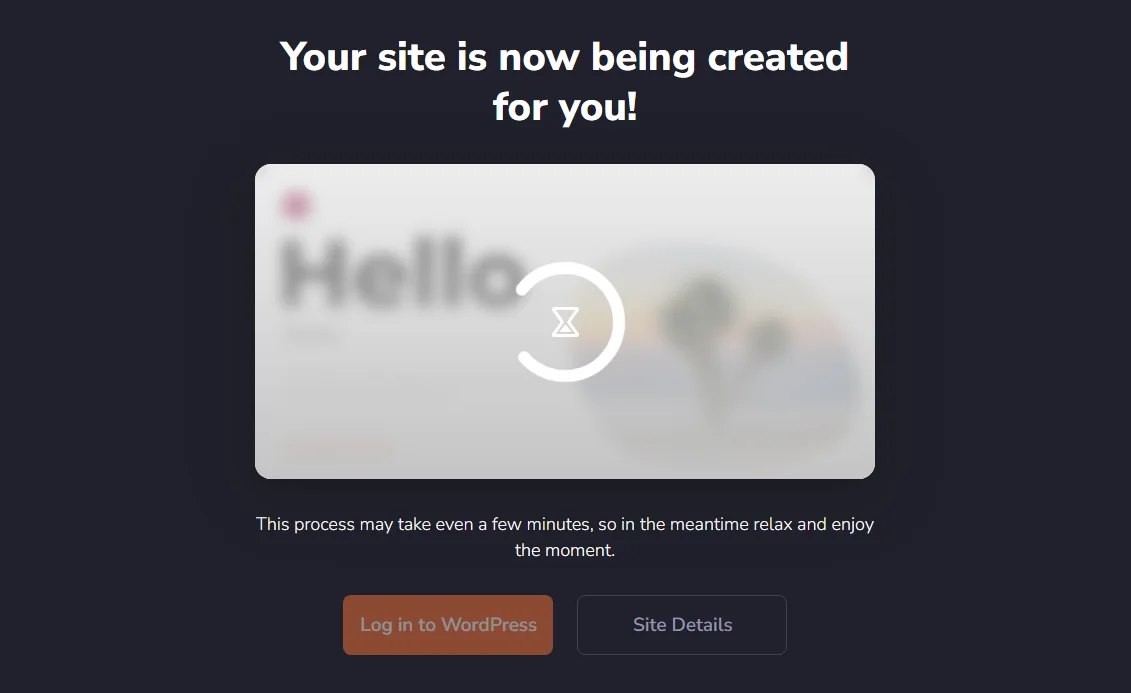
等待伺服器建立WordPress 網站。
在此期間可以給站點的網域做解析,解析到Chemicloud 伺服器的IP:
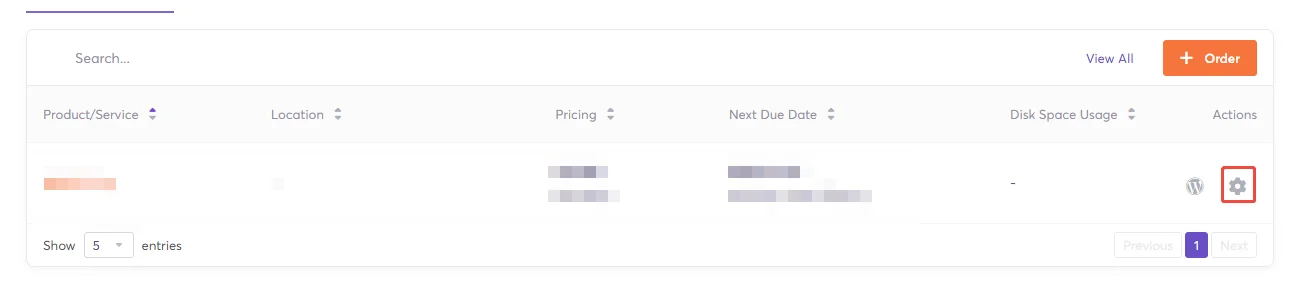
回到Chemicloud 伺服器儀表板,點擊伺服器清單右側的「設定圖示」。

進入伺服器管理介面後向下滑動,找到「WordPress Manager」按鈕並點選。
進入WordPress 管理介面↓
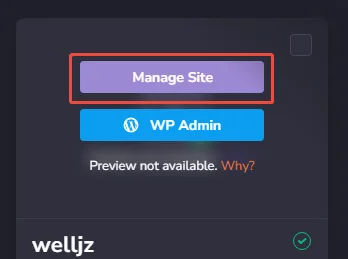
滑鼠懸停到你的網站卡片上,點擊「Manage Site」。

點選「DNS propagation is in progress」提示。
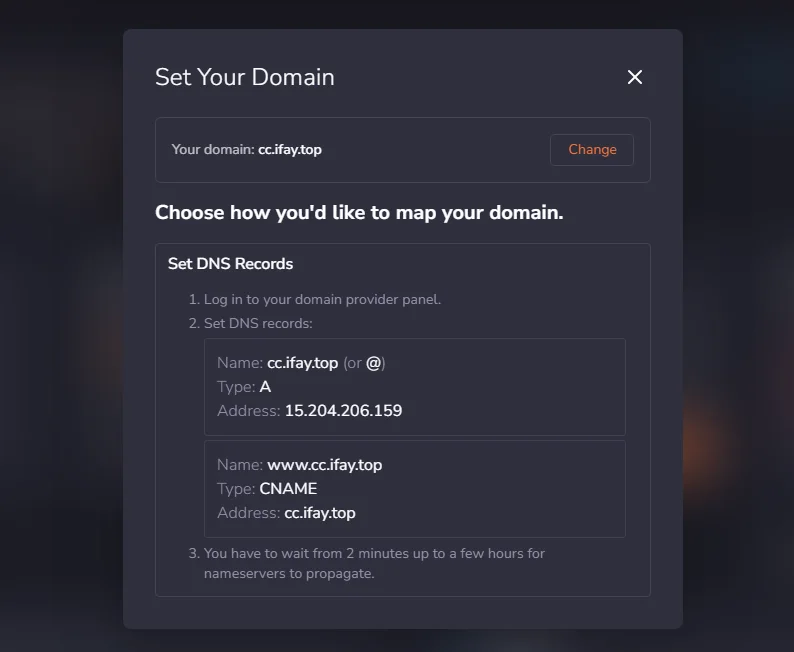
可以看到Chemicloud 給到我們的網域解析IP:15.204.206.159.(伺服器不同IP不同,以你自己看到的為準)。
複製這個伺服器IP,去到你自己的網域服務商處新增網域解析。
下圖是Well 新增的網域解析:

網域解析添加完成後,大概等待5-10分鐘就會生效。

解析生效後,原本的「DNS propagation is in progress」提示會變成「Change Domain」圖示。
之後為網域安裝SSL憑證↓
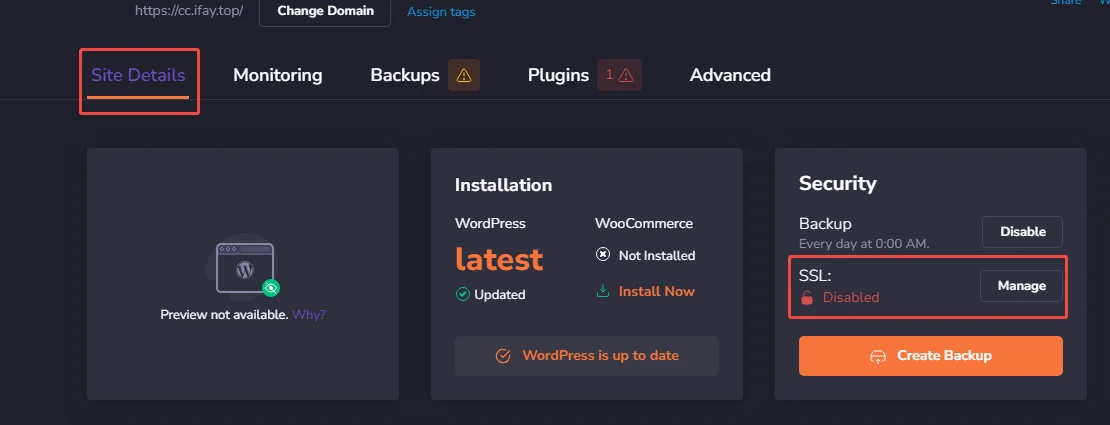
Site Details 介面,點選SSL 旁的「Manage」 按鈕。
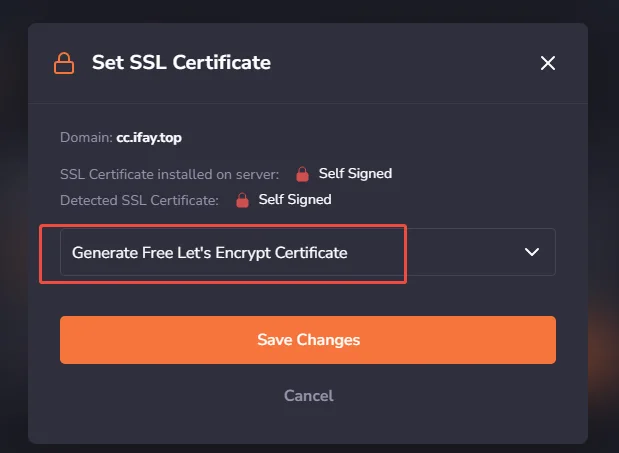
選擇「Generate Free Let's Encrypt Certificate」後點選儲存。
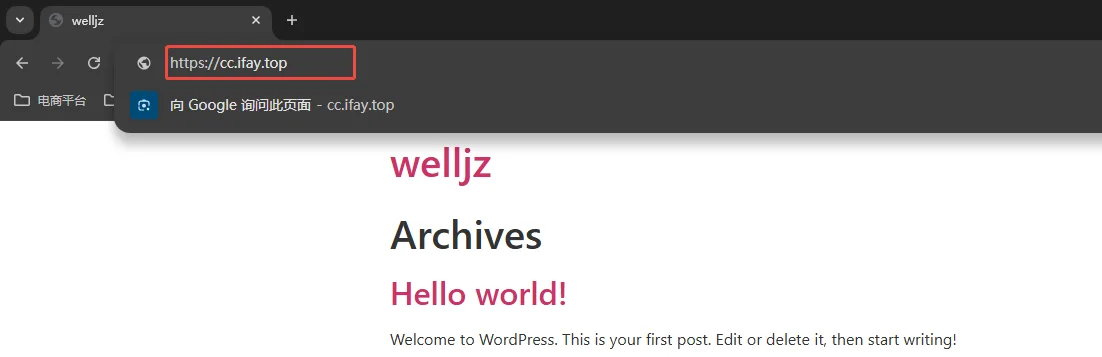
之後就可以透過https 造訪網站,不會再提示不安全。
如果要進入WordPress 後台,可以直接在管理介面點選圖示進入↓

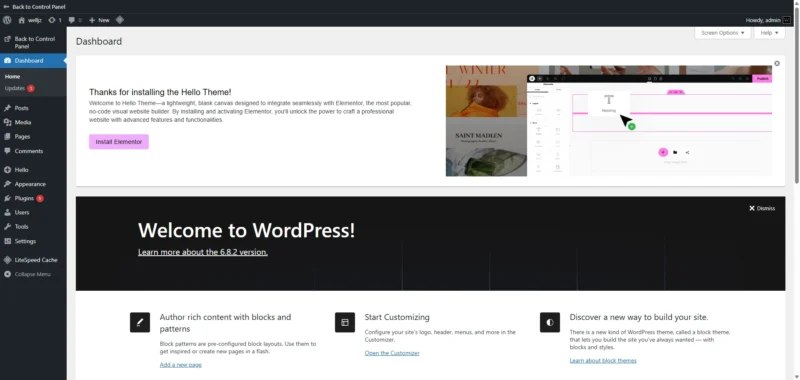
也可以直接存取「網域/wp-admin/」使用帳號密碼登錄,但需要先設定WordPress後台登入密碼:
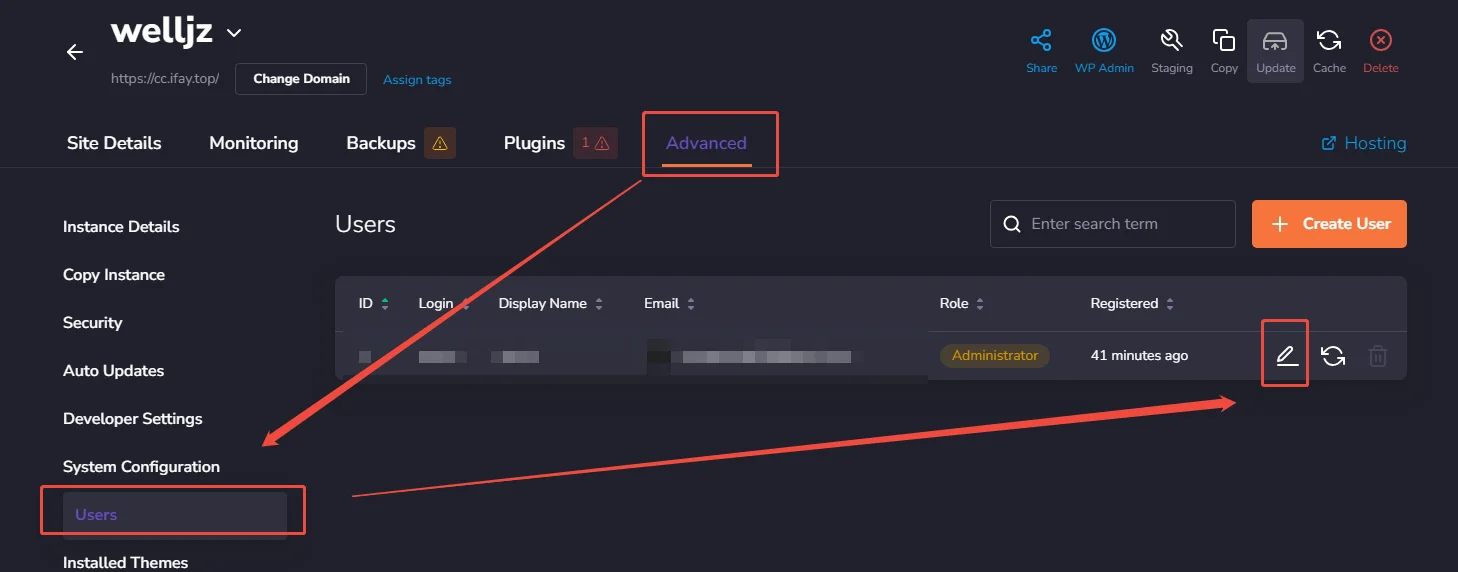
Advanced – Users – 點擊編輯圖標,即可設定後台使用者的使用者名稱和密碼。
以上就是Chemicloud 伺服器購買+ 使用教學。